2025 年 2 月以降、Microsoft アカウントのサインインについての仕様が変更されることになりました。この変更により、サインアウトを忘れると、自分の情報を盗み見られたり、盗まれたりする恐れがあるので注意が必要です。今回の仕様変更の概要、影響、注意点、そしてサインアウトを忘れた場合の対処方法をまとめました。
Microsoft アカウントは自動でサインアウトされなくなる
ウェブ版の Word や Excel などの Microsoft 365 アプリ、Outlook、Teams などを使う際、Microsoft アカウントでサインインしますよね。どこにいてもこれらのサービスが使えるので便利ですが、公共のパソコンや複数人で共同使用しているパソコンだと、2 月以降は注意が必要です。
変更の概要
マイクロソフトは、サポートページで突然次のような告知をしました。大切なところは次の部分ですね。
2025 年 2 月以降、サインアウトするかプライベート ブラウズを使用しない限り、自動的にサインインしたままになります。
これまで Microsoft アカウントは、サインインする際に「サインイン状態を維持するかどうか」のメッセージが表示され、「維持しない」という選択ができました。維持しないを選択した場合は、ブラウザを閉じると自動的にサインアウトされます。
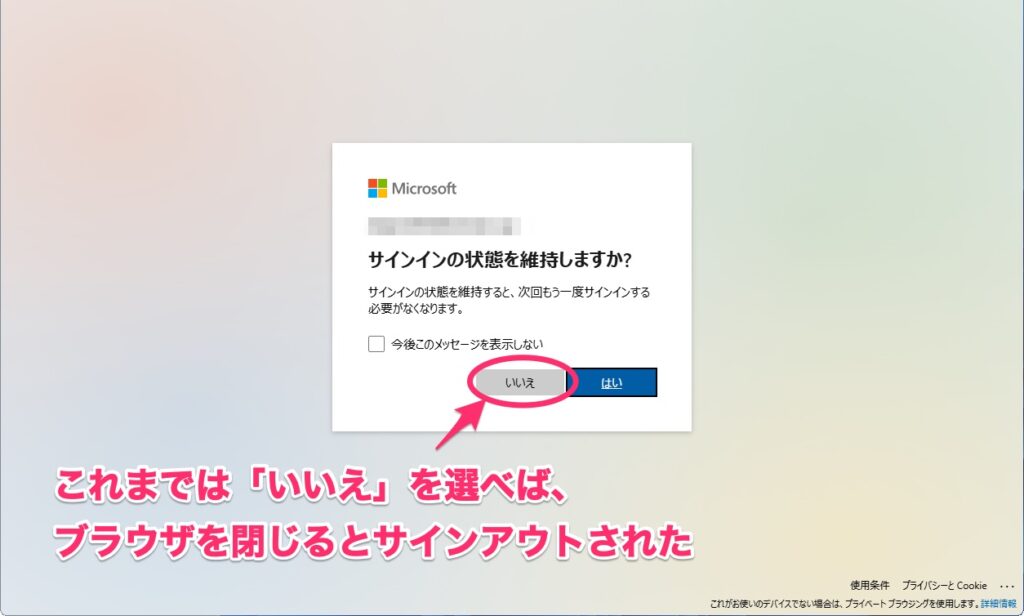
しかし、2025 年 2 月以降、この確認が表示されなくなり、ユーザーがサインアウトしない限りサインイン状態が継続されるようになります。この変更は、Microsoft 365、Outlook、OneDrive、Teams など、すべての Microsoft アカウント対応ウェブサービスに適用されます。
変更による影響
この変更によって、個人で使うパソコンでは再度サインインする手間が省けるので、スムーズに利用できるようになります。
しかし、公共の場所にあるパソコン(空港、ネカフェ、コワーキングスペースなど)や、複数人が共同で使っているパソコンで Microsoft アカウントを使った場合、サインアウトを忘れると他人にアカウント情報がアクセスされるリスクが高まります。
Microsoft アカウントで扱う情報はメールからドキュメントまで多岐にわたるので、非常に危険ということになりますね。本当に注意が必要です。
ユーザーができる対策
しかし、いくらユーザーが嘆いても、このように仕様が変更されてしまうのは確定です。そのため、ユーザーとしては次の対策を確実に覚えておきましょう。
サインアウトは絶対に忘れない
まず、基本中の基本ですが、Microsoft アカウントでサインインした場合は、作業終了後に必ずサインアウトすることです。サインアウトするには、Microsoft アカウントが必要なページに表示されているアカウントアイコン(大抵は画面の右上か左下にあります)をクリックし、「サインアウト」をクリックします。
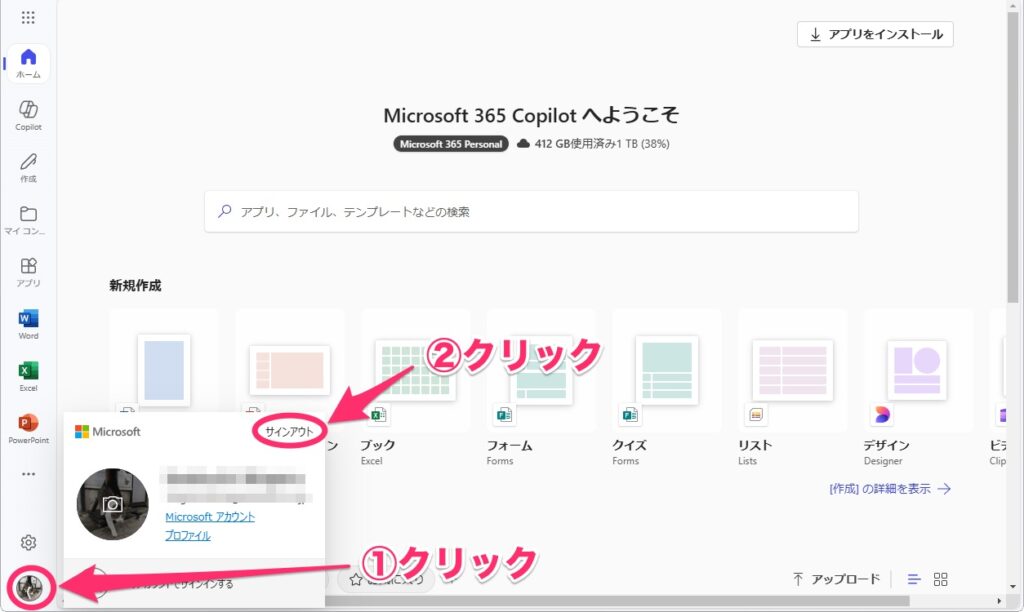
サインアウトの確認が表示されるので、サインアウトするアカウントをクリックします。
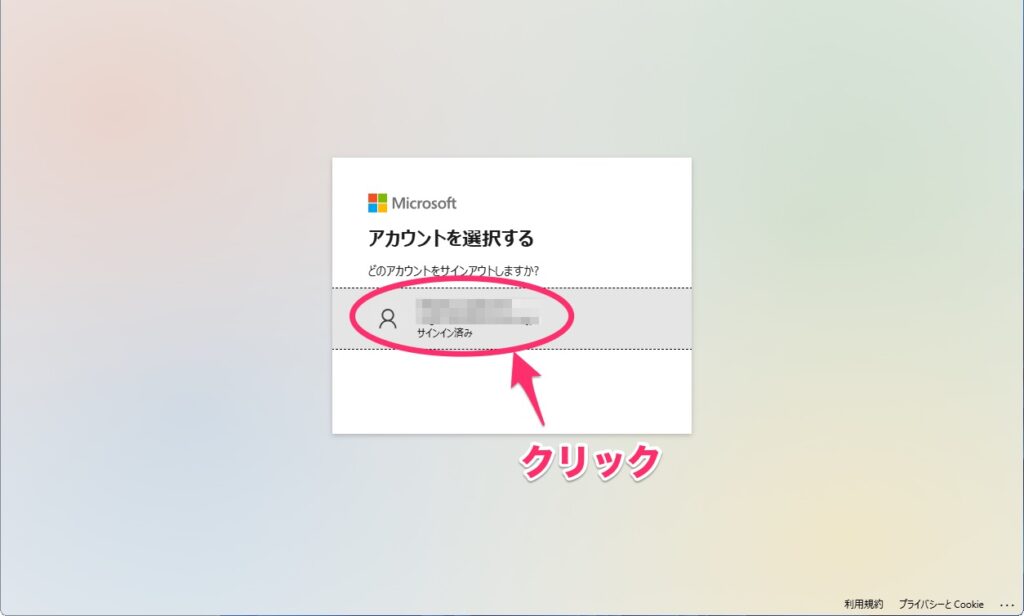
ブラウザのプライベートモードを使う
公共のパソコンを使う場合は、ブラウザのプライベートモードを使うこともおすすめです。プライベートモードを使うと、ブラウザを閉じた際に自動でサインイン情報を削除されるので、サインアウトを忘れても安全です。なお、プライベートモードはブラウザによって名称が異なります。
Chrome の場合
Chrome は「シークレットウィンドウ」という名称です。このモードを使用するには、右上の「︙」をクリックし、「新しいシークレットウィンドウ」を選択します。
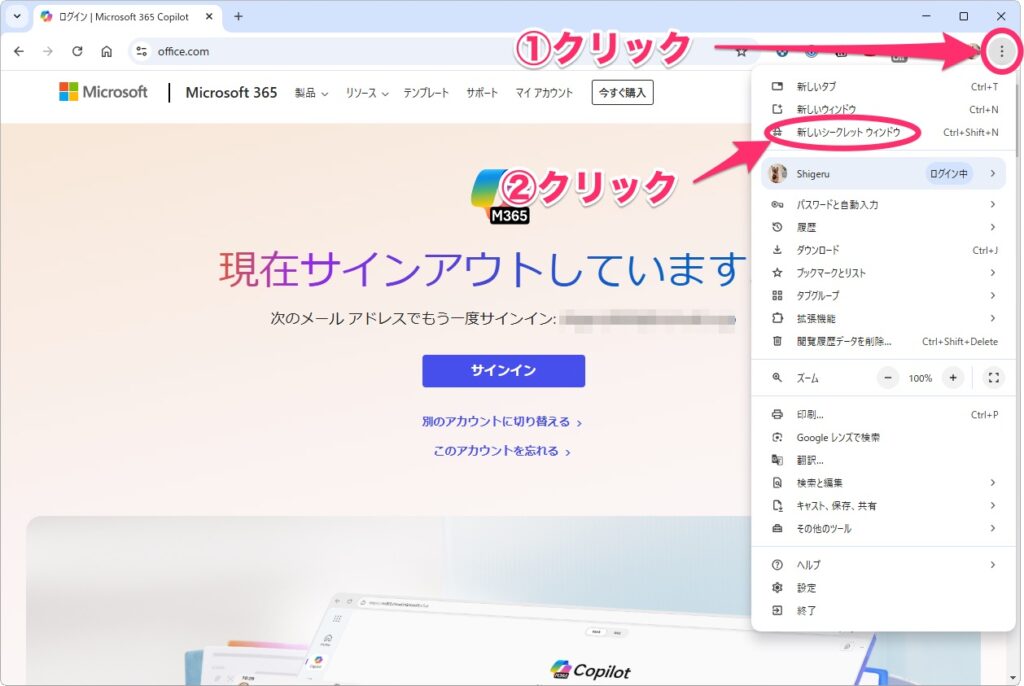
Ctrl キー + Shift キー + N キーを押してもシークレットウィンドウを開けます。
黒いウィンドウ(シークレットウィンドウ)が開きました。あとはこのウィンドウで作業を行います。
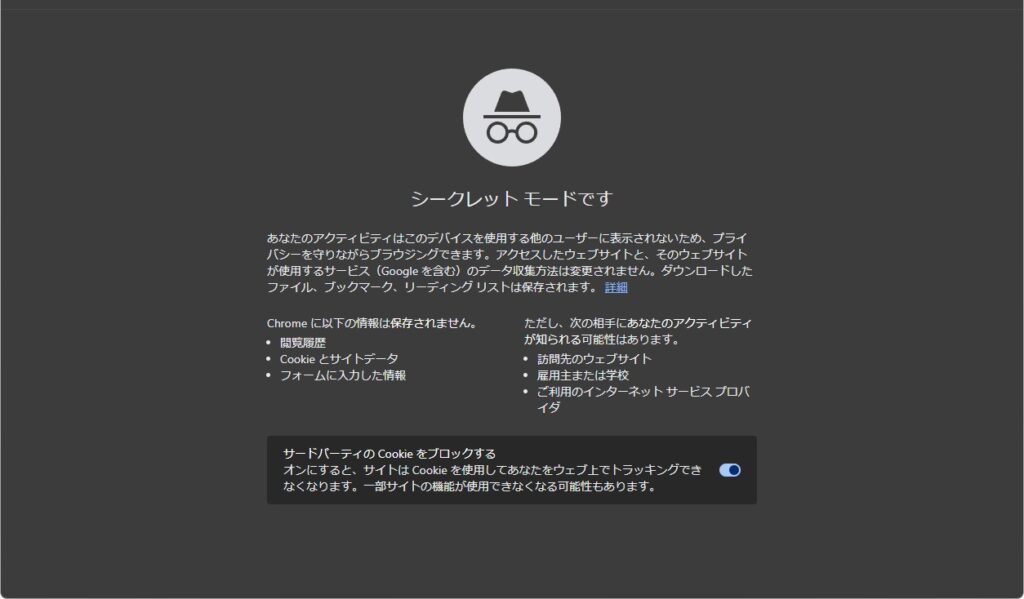
Edge の場合
Edge は「InPrivate ブラウズ」という名称です。このモードを使用するには、右上の「︙」をクリックし、「新しい InPrivate ブラウズウィンドウ」を選択します。
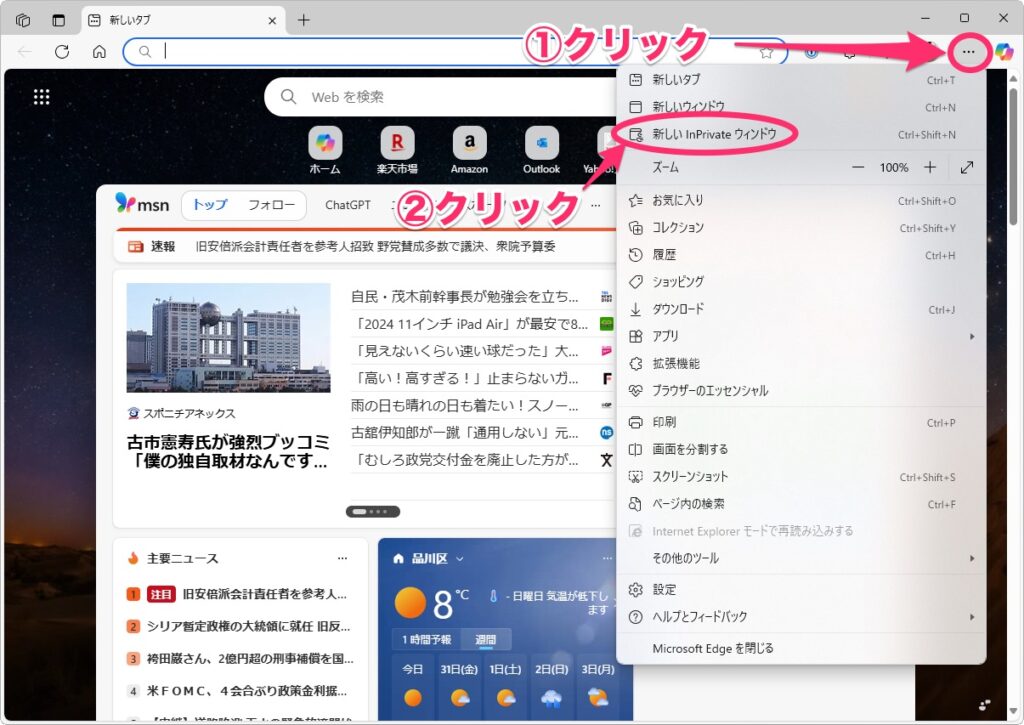
Ctrl キー + Shift キー + N キーを押しても InPrivate ブラウズウィンドウを開けます。
黒いウィンドウ(InPrivate ブラウズウィンドウ)が開きました。あとはこのウィンドウで作業を行います。

Safari の場合
Safari は「プライベートブラウズ」という名称です。このモードを使用するには、メニューバーの「ファイル」をクリックし、「新規プライベートウィンドウ」を選択します。
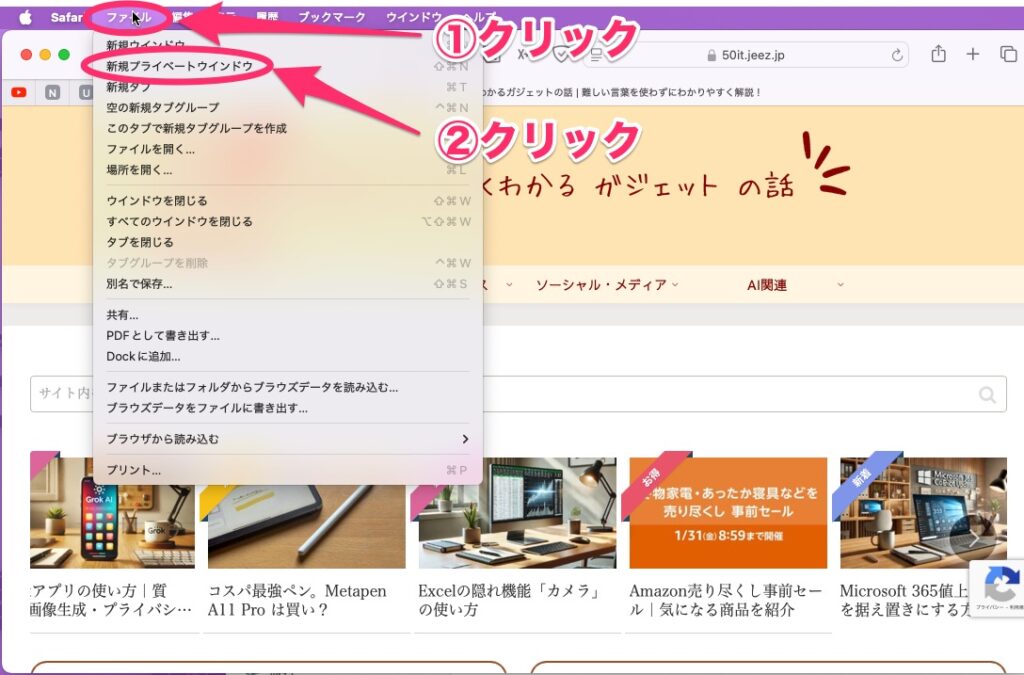
Command(⌘) キー + Shift キー + N キーを押してもプライベートブラウズウィンドウを開けます。
黒いウィンドウ(プライベートブラウズウィンドウ)が開きました。あとはこのウィンドウで作業を行います。
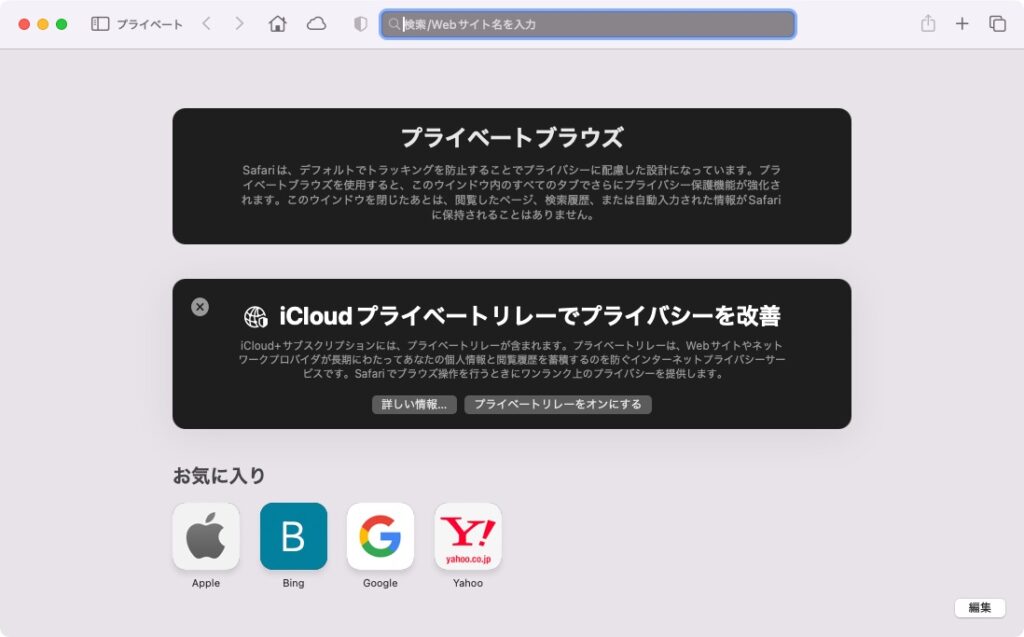
サインアウトを忘れた場合の対処方法
いくら用心しても、「サインアウトを忘れない」という行為自体を忘れてしまうことは考えられます。特に急いでいるときは忘れてしまう危険性は高いでしょう。万が一、サインアウトを忘れてしまった場合は、リモートでサインアウトする方法があります。
どうしてもその端末で直接サインアウトできない場合は、この方法を利用すると良いでしょう。なお、リモートでのサインアウトの場合、端末を選択してサインアウトすることはできません。すべての端末でサインアウトされてしまう点は注意が必要です。
リモートでサインアウトするには、下のリンクをクリックしてMicrosoft アカウントの管理ページにサインインします。
高度なセキュリティページが表示されるので、次の画面下の方にある「すべてサインアウトしてください」をクリックします。これで、自分の Microsoft アカウントでサインインしているすべての端末でサインアウトされます。
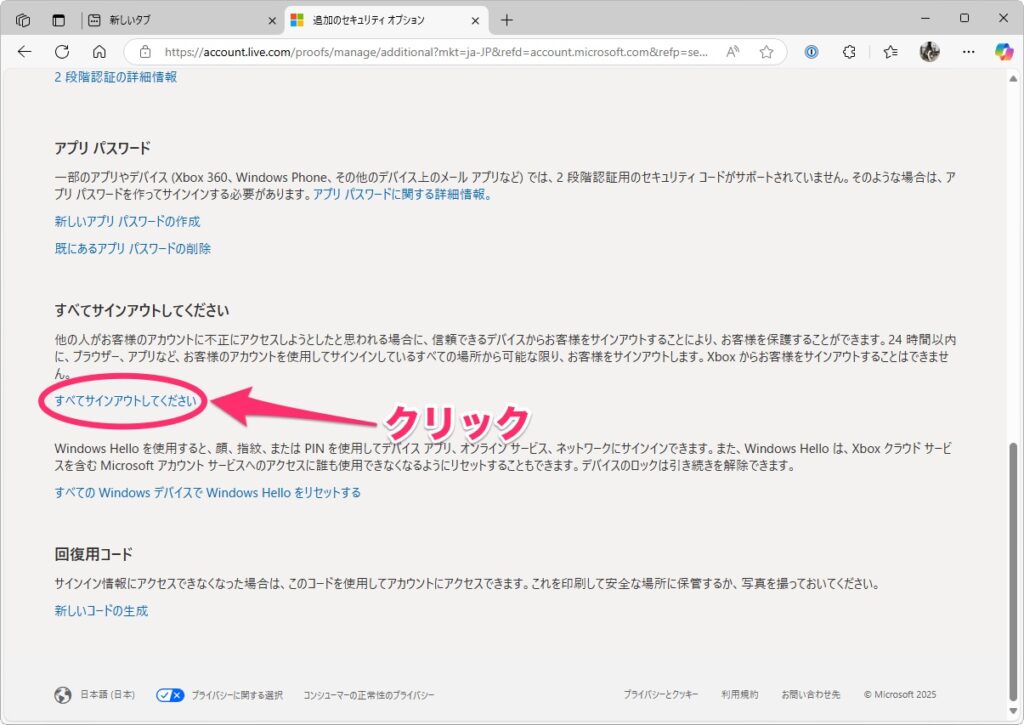
サインアウトまで最大 24 時間程度かかる恐れがあります。そのため、急ぎの場合は注意が必要です。
まとめ:プライベートモードを使うことを徹底するのが最も安全かも
この仕様変更により、個人用パソコンでは利便性が向上する一方、公共・共用パソコンではセキュリティリスクが増大します。ですので、公共のパソコン(空港、ネカフェ、コワーキングスペースなど)を使うことが多い人は、2 月以降は細心の注意が必要です。
簡単にまとめると、主な対策は次の2つです。
- ・サインアウトを忘れない
- ・作業するときはブラウザのプライベートモードを使う
どちらも大切な対策ですが、急いでいるときとかはサインアウトを忘れてしまうことがあるので、作業開始するときは必ずプライベートモードを使うことを徹底すれば事故は少ないんじゃないかと思います。
今回の仕様変更は結構大きな影響がありそうなので、Microsoft アカウントを使っている人はぜひ覚えておいてください。個人的には利便性向上のためとはいえ、セキュリティ面での負担が増える点が気になります。恐らく、企業の戦略が絡んでいるんだと思いますが、できるだけ負荷はかけないようにしてもらいたいものですね。




